Navisworks2019是一款功能强大的可视化和仿真,分析多种格式的三维设计模型,支持所有项目相关方可靠地整合、分享和审阅详细的三维设计模型,在建筑信息模型(BIM)工作流中处于核心地位。BIM的意义在于,在设计与建造阶段及之后,创建并使用与建筑项目有关的相互一致且可计算的信息。支持5D 模拟、协调、分析及交流设计意图和可施工性,拥有可升级的,灵活的和可设计编程的用户界面,支持市场上Dwg、3ds、nwd、dwg、dwf等等主流
CAD制图软件所有的数据格式,软件将多领域设计数据整合到单一的集成项目模型中,以供冲突管理和碰撞检测使用,更够帮助设计和施工专家在施工钱预测和避免潜在问题,可以帮助您显著提高工作效率、减少在工程设计中出现的问题。小编第一时间为大家整理了
Navisworks2019破解版资源,内附manage+freedom组件,并附带破解文件,帮助用户完美激活软件,永久免费使用,只支持64位系统,欢迎下载体验,以下为详细的图文安装教程。
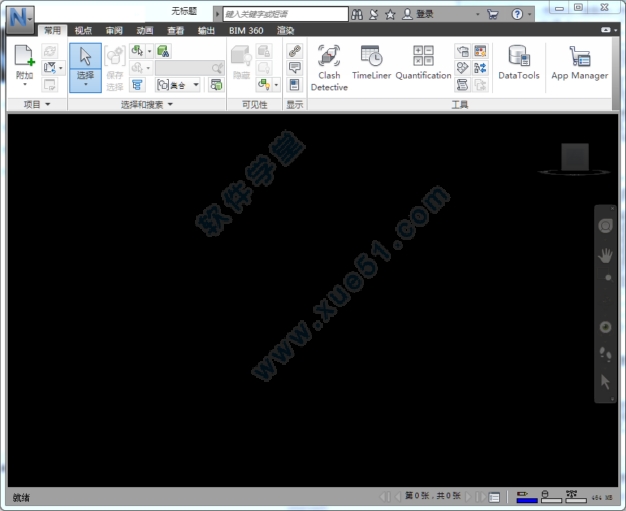
安装教程
1、下载好数据包,解压得到以下文件,运行setup.exe

2、点击安装
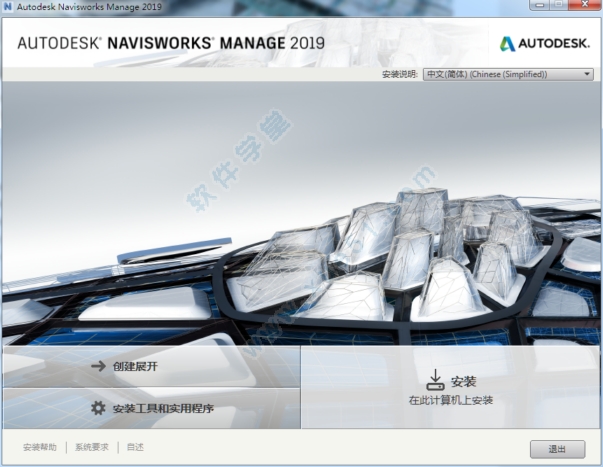
3、选择“我接受..”
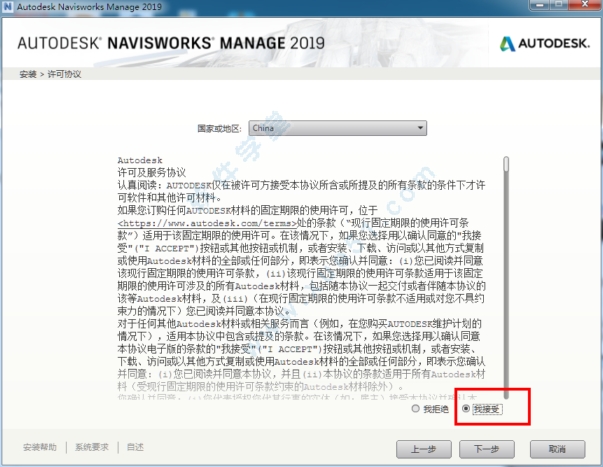
4、选择相关组件,默认即可。
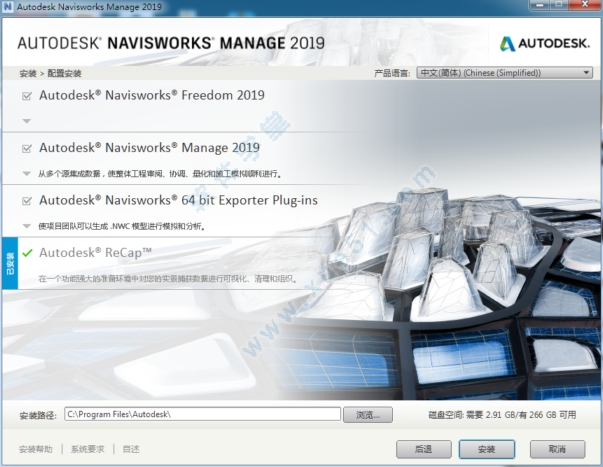
5、安装中..需要十几分钟..请耐心等待安装完成...
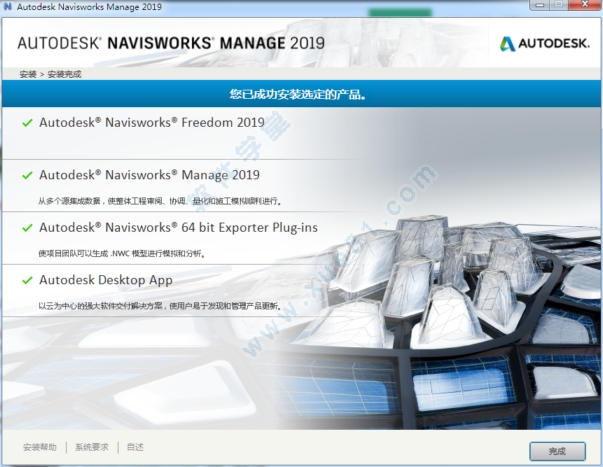 接下来是破解步骤
接下来是破解步骤7、运行crack文件夹下的“nlm11.14.1.3_ipv4_ipv6_win64.msi”,根据向导提示完成安装

8、同样在“crack”文件夹中找到“adesk.dat”文件,用记事本打开,将文"this_host"修改为自己的主机名,保存到C盘autodesk文件夹。
ps;主机名右键-我的电脑-属性即可查看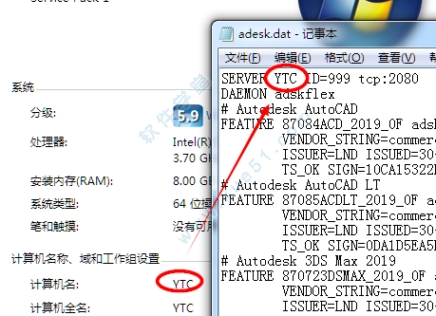
9、将复制“licpath.lic”文件到“C:ProgramDataAutodeskCLMLGS”的根目录下;
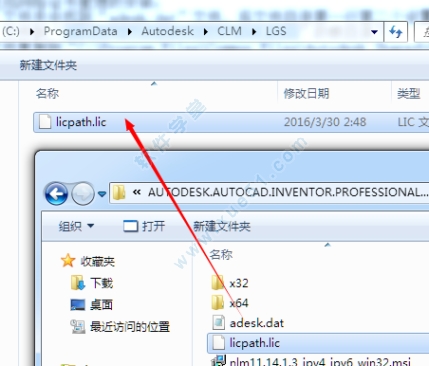
10、将crack文件夹下的“ADLMINT.DLL”文件复制到“C:Program FilesCommon FilesAutodesk SharedCLMV7MSVC14”目录下,在弹出的提示窗口中点击“复制并替换”按钮进行文件的覆盖操作
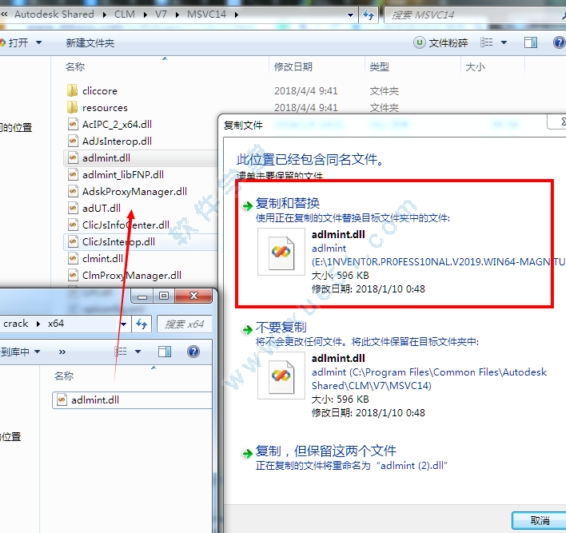
11、点击开始-所有程序-Network License Manager-“LMTOOLS Utility”程序
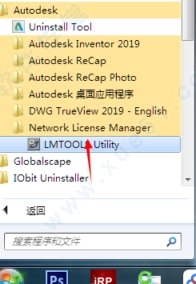
12、在弹出的程序窗口中点击config services选项,添加一个服务名称Autodesk:
第一项“path to the imgrd.exe file”选择 C:AutodeskAutodesk Network License Managerlmgrd.exe
第二项“path to the license file”选择 :C:autodeskadesk.dat(第8步骤许可证保存的位置)
第三项“path to the debug log file”选择 C:ProgramDataFNP_DIRdebug.log(此项可选可不选,自动生成日志文件)
勾选'start server at power up' 和 'use services',点击 Save Service
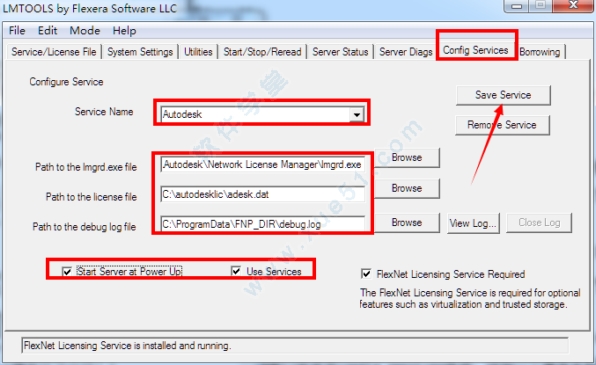
13、选择是,显示许可证成功了。
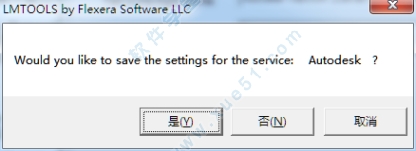
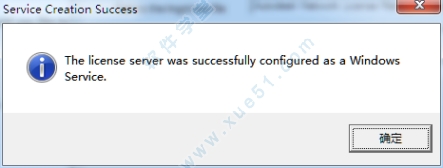
14、然后点击service/license file选项,勾选 'LMTOOLS ignore license file path env variables";
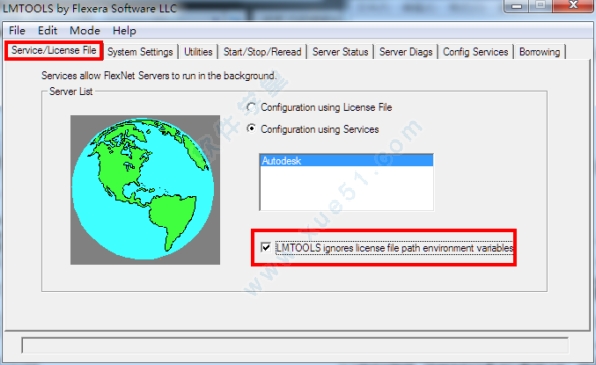
15、点击start/stop/read选项,点击 'start server',下方显示server start?
Successful
然后点击'rereadlicense file',下方提示Reread Server License File Completed即可。
提示:如有服务正在加载,请先点击“stop server”停止服务后再尝试启动;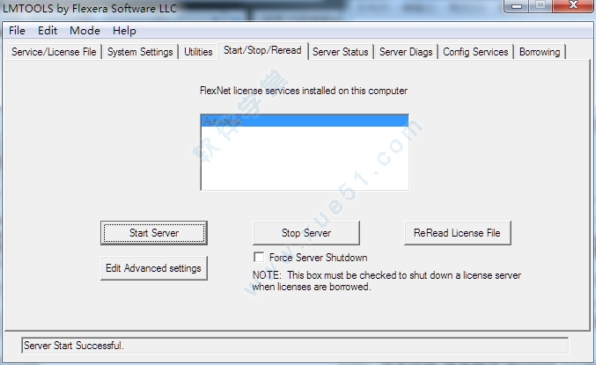
16、点击server diags,再点击Perform Diagnostics查看license文件是否正常加载使用;
出现提示This license can be checked out,说明可用。

17、运行主程序,在引导界面选择证书类型,我们点击多用户选项
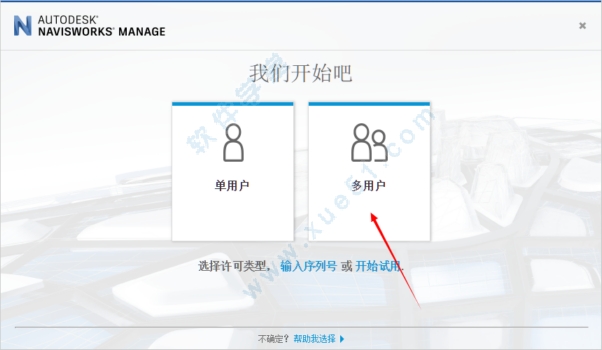
18、在弹出的“License server model”证书服务类型选项中选择“Single License Server”单证书服务; server name填入你的计算机名,点击Done
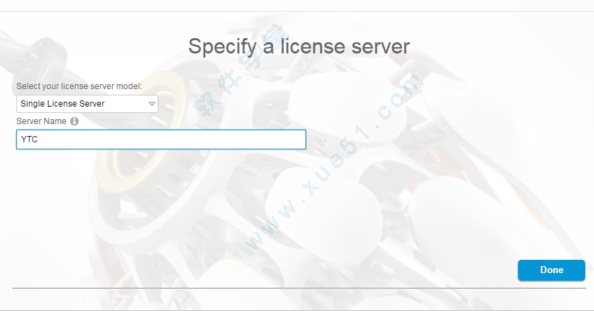
19、选择第二个“specify the license Server System”
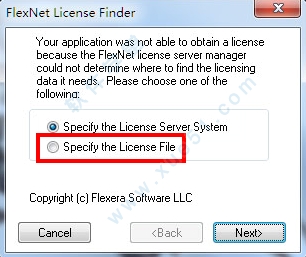
20、选择之前的许可证autodesk.dat文件,点击next
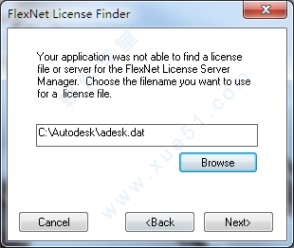
21、进入软件,查看许可证,永久免使用。恭喜你,激活成功!
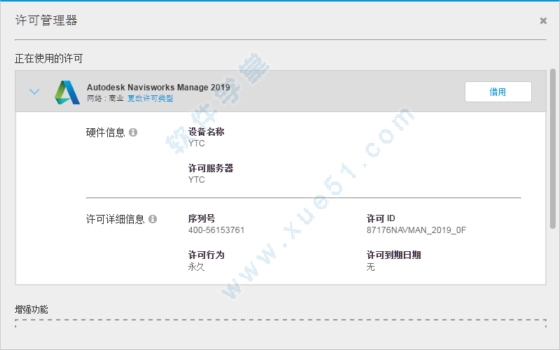
快捷键
1、PgUp 键 缩放以查看场景视图中的所有对象。
PgDn 键 缩放以放大场景视图中的所有对象。
2、
Home 键 转到“主视图”。此键盘快捷键仅适用于“场景视图”窗口。这意味着它仅在此窗口具有焦点时才起作用。
3、
Esc 键 取消选择所有内容。
4、
Shift 键 用于修改鼠标中键操作。
Shift+W 打开上次使用的 SteeringWheels。
Shift+F1 用于获取上下文相关帮助。
Shift+F2 打开/关闭“集合”窗口。
Shift+F3 打开/关闭“查找项目”窗口。
Shift+F4 打开/关闭“查找注释”窗口。
Shift+F6 打开/关闭“注释”窗口。
Shift+F7 打开/关闭“特性”窗口。
Shift+F10 打开关联菜单。
Shift+F11 打开“文件选项”对话框。
5、
Ctrl 键 用于修改鼠标中键操作。
Ctrl+0 打开“转盘”模式。
Ctrl+1 打开“选择”模式。
Ctrl+2 打开“漫游”模式。
Ctrl+3 打开“环视”模式。
Ctrl+4 打开“缩放”模式。
Ctrl+5 打开“缩放窗口”模式。
Ctrl+6 打开“平移”模式。
Ctrl+7 打开“动态观察”模式。
Ctrl+8 打开“自由动态观察”模式。
Ctrl+9 打开“飞行”模式。
Ctrl+A 显示“附加”对话框。
Ctrl+D 打开/关闭“碰撞”模式。必须处于相应的导航模式(即,“漫游”或“飞行”),此键盘快捷键才能起作用。
Ctrl+F 显示“快速查找”对话框。
Ctrl+G 打开/关闭“重力”模式。
Ctrl+H 为选定的项目打开/关闭“隐藏”模式。
CTRL+I 显示“插入文件”对话框。
Ctrl+M 显示“合并”对话框。
Ctrl+N 重置程序,关闭当前打开的 Autodesk Navisworks 文件,并创建新文件。
Ctrl+O 显示“打开”对话框。
Ctrl+P 显示“打印”对话框。
Ctrl+R 为选定的项目打开/关闭“强制可见”模式。
Ctrl+S 保存当前打开的 Autodesk Navisworks 文件。
Ctrl+T 打开/关闭“第三人”模式。
Ctrl+Y 恢复上次“撤消”命令所执行的操作。
Ctrl+Z 撤消上次执行的操作。
CTRL + PgUp 显示上一张图纸。
CTRL + PgDn 显示下一张图纸。
Ctrl+F1 打开“帮助”系统。
Ctrl+F2 打开“Clash Detective”窗口。
Ctrl+F3 打开/关闭“TimeLiner”窗口。
Ctrl+F4 打开/关闭“Presenter”窗口。
Ctrl+F5 打开/关闭“Animator”窗口。
Ctrl+F6 打开/关闭“Scripter”窗口。
Ctrl+F7 打开/关闭“倾斜”窗口。
Ctrl+F8 适用于“经典”用户界面。打开/关闭“剖分”工具栏。
Ctrl+F9 打开/关闭“平面视图”窗口。
Ctrl+F10 打开/关闭“剖面视图”窗口。
Ctrl+F11 打开/关闭“保存的视点”窗口。
Ctrl+F12 打开/关闭“选择树”窗口。
Ctrl+Home 推移和平移相机以使整个模型处于视图中。
Ctrl+右箭头键 播放选定的动画。
Ctrl+左箭头键 反向播放选定的动画。
Ctrl+上箭头键 录制视点动画。
Ctrl+下箭头键 停止播放动画。
Ctrl+空格键 暂停播放动画。
Ctrl+Shift+A 打开“导出动画”对话框。
Ctrl+Shift+C 打开“导出”对话框并允许导出当前搜索。
Ctrl+Shift+I 打开“导出图像”对话框。
Ctrl+Shift+R 打开“导出已渲染图像”对话框。
Ctrl+Shift+S 打开“导出”对话框并允许导出搜索集。
Ctrl+Shift+T 打开“导出”对话框并允许导出当前 TimeLiner 进度。
Ctrl+Shift+V 打开“导出”对话框并允许导出视点。
Ctrl+Shift+W 打开“导出”对话框并允许导出视点报告。
Ctrl+Shift+Home 将当前视图设定为主视图。
Ctrl+Shift+End 将当前视图设定为前视图。
Ctrl+Shift+左箭头键 转到上一个红线批注标记。
Ctrl+Shift+右箭头键 转到下一个红线批注标记。
Ctrl+Shift+上箭头键 转到第一个红线批注标记。
Ctrl+Shift+下箭头键 转到最后一个红线批注标记。
6、
Alt 键 打开或关闭按键提示。
Alt+F4 关闭当前活动的可固定窗口(如果该窗口处于浮动状态),或者退出应用程序(如果主应用程序窗口处于活动状态)。
7、
F1 键 打开“帮助”系统。
F2 键 必要时重命名选定项目。
F3 键 重复先前运行的“快速查找”搜索。
F5 键 使用当前载入的模型文件的最新版本刷新场景。
F11 键 打开/关闭“全屏”模式。
F12 打开“选项编辑器”。
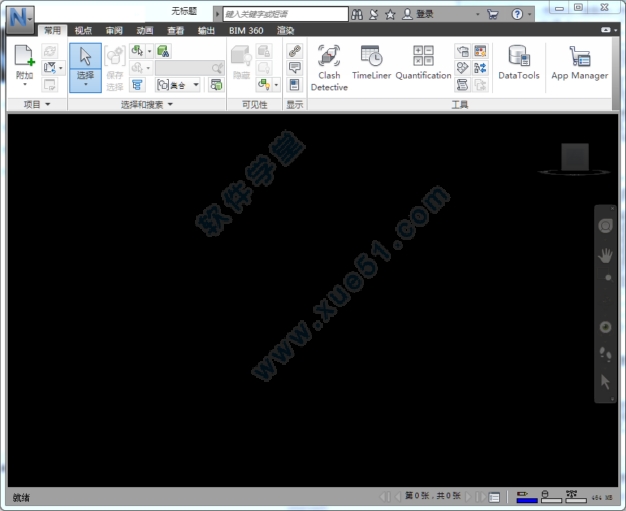

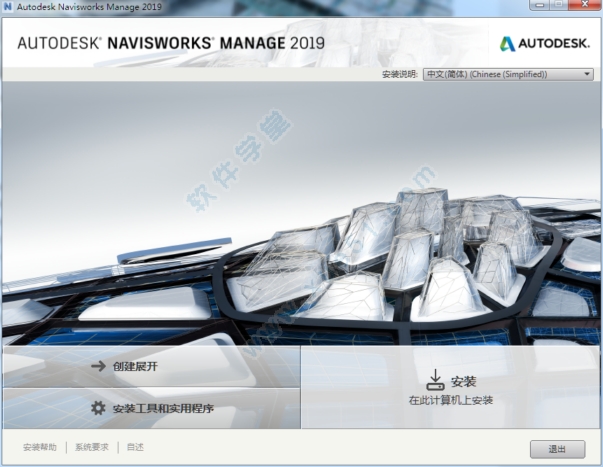
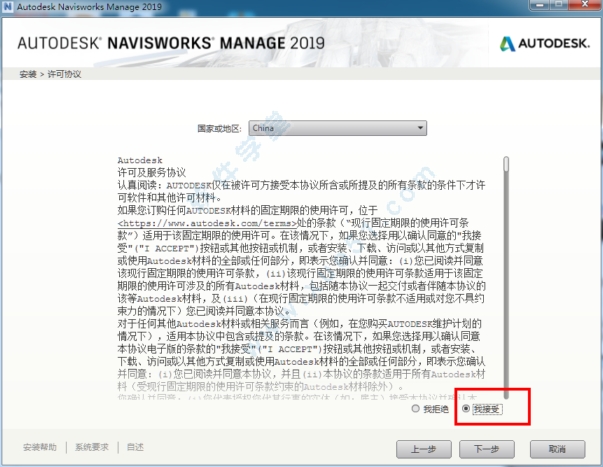
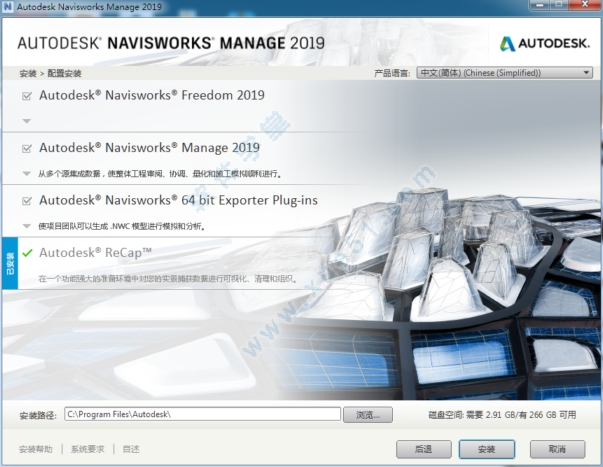
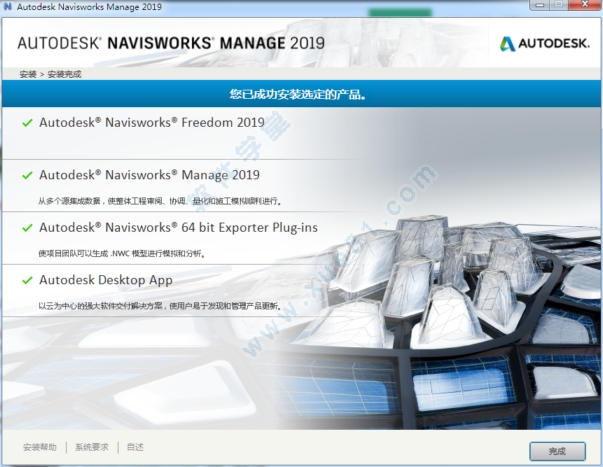

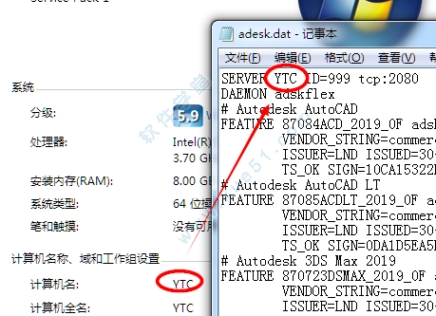
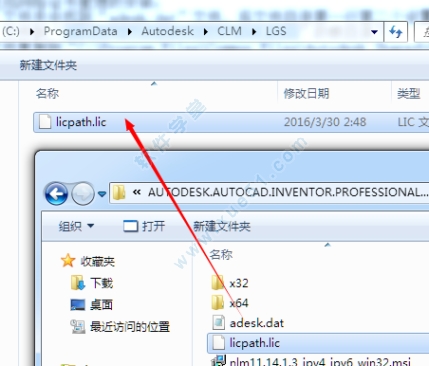
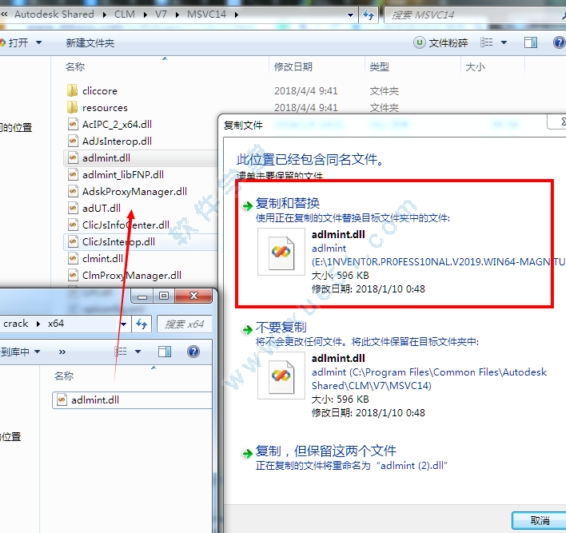
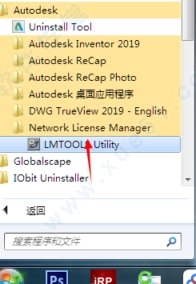
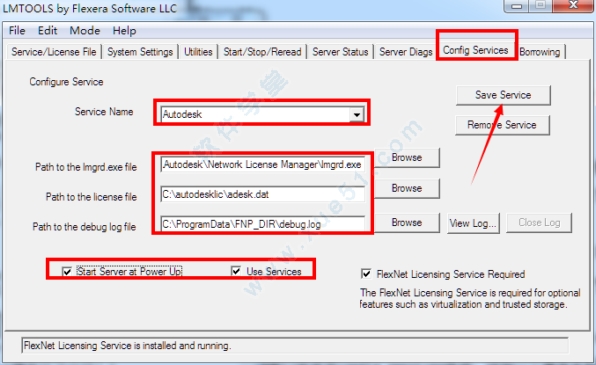
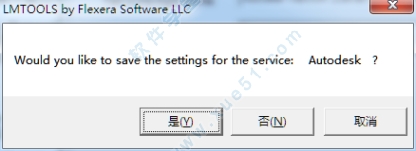
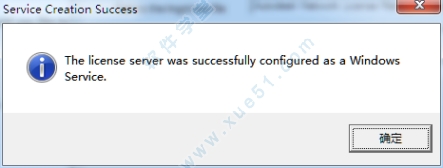
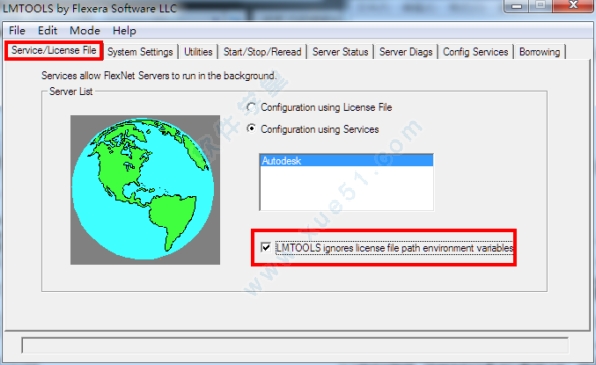
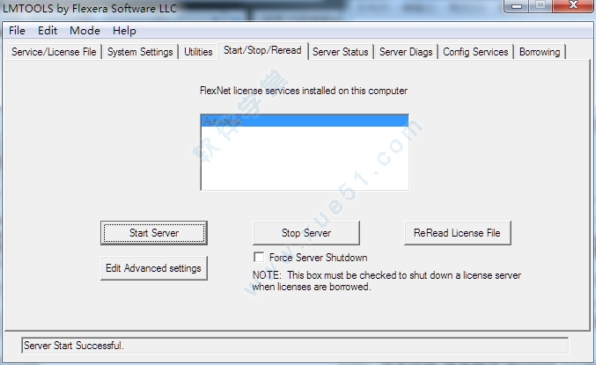

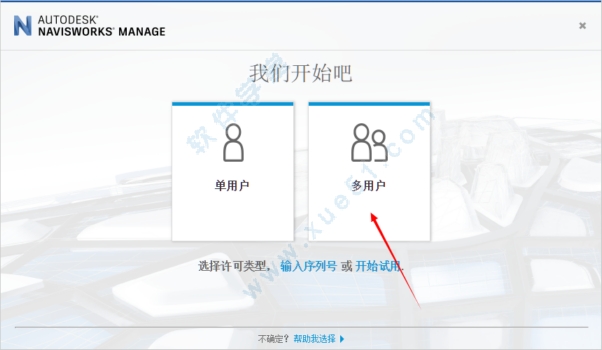
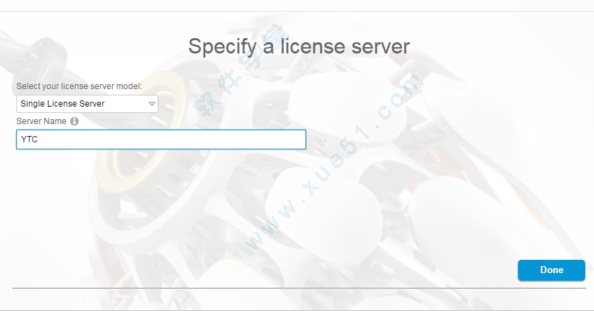
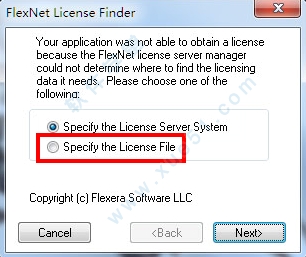
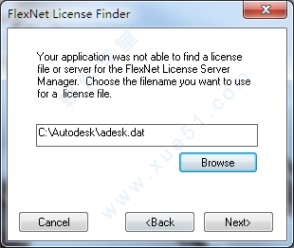
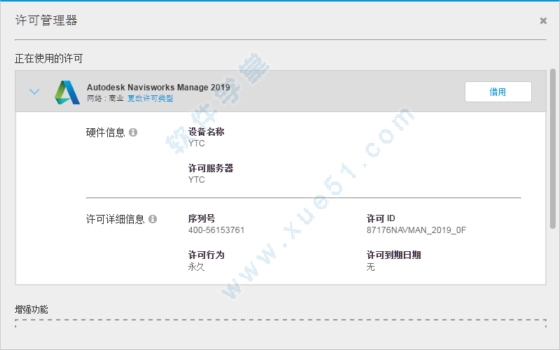
 Autodesk Navisworks Manage 2022v2022中文
3.59GB
简体中文
Autodesk Navisworks Manage 2022v2022中文
3.59GB
简体中文
 Autodesk Navisworks Manage 2021 64位中文
2.81GB
简体中文
Autodesk Navisworks Manage 2021 64位中文
2.81GB
简体中文
 autodesk navisworks manage 2018中文
2.27GB
简体中文
autodesk navisworks manage 2018中文
2.27GB
简体中文
 Navisworks Manage 2020
2.56GB
简体中文
Navisworks Manage 2020
2.56GB
简体中文
 navisworks manage 2016
2.75GB
简体中文
navisworks manage 2016
2.75GB
简体中文
 Navisworks2019注册机/文件v1.0
13.09MB
简体中文
Navisworks2019注册机/文件v1.0
13.09MB
简体中文
0条评论